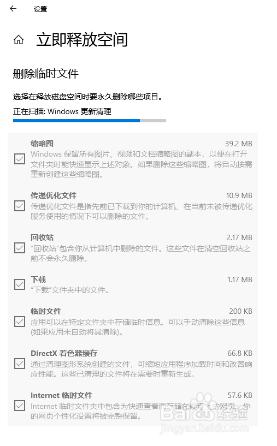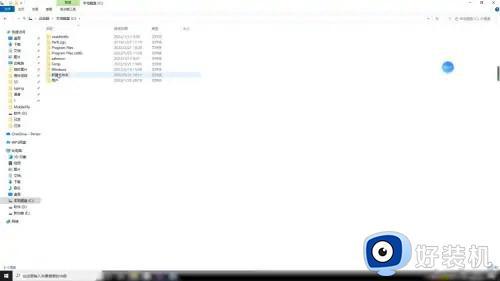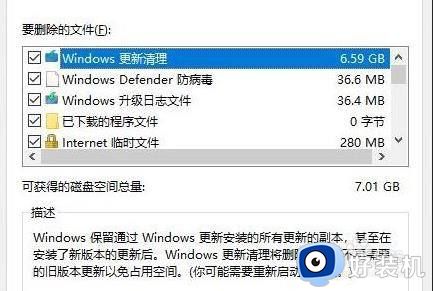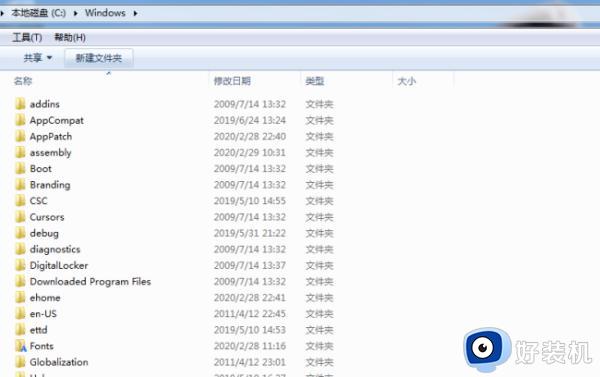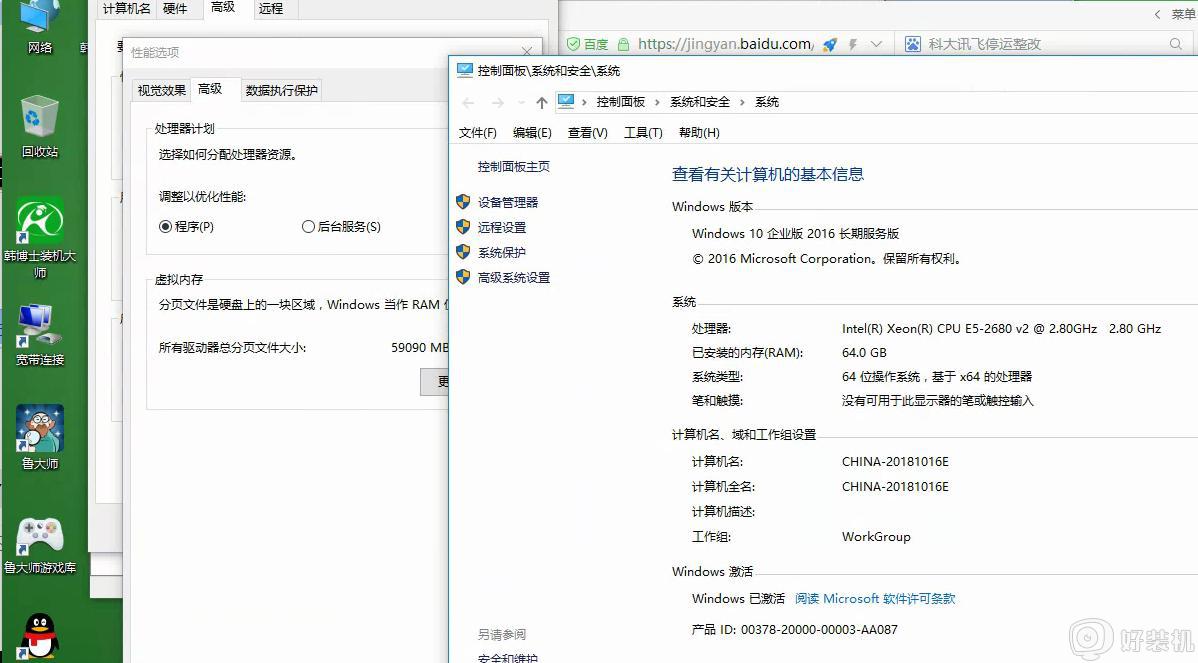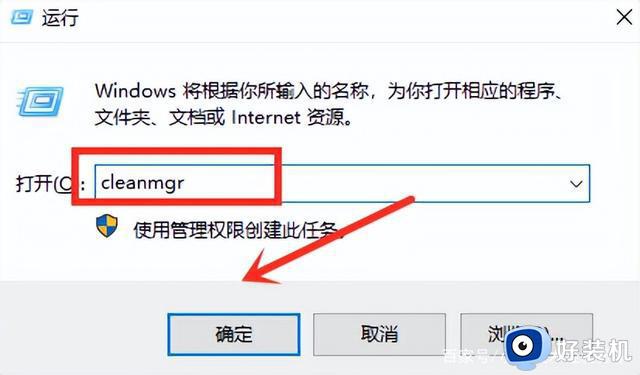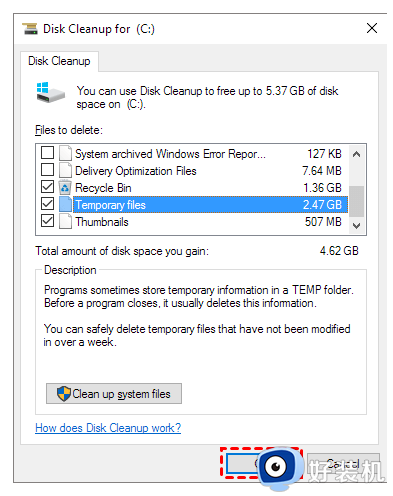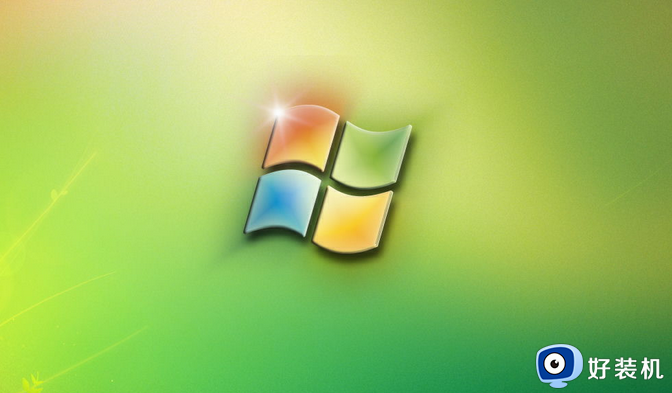c盘提示满了但没有文件怎么回事 c盘提示满了但没有文件的解决方法
电脑打开c盘总是提示满了,明明没有下载或安装其它程序文件,为什么提示爆满,可能是C盘里的垃圾文件没有彻底删除,又或者系统升级后占用了大量的系统盘空间,大家不要担心,针对这个疑问,本文教程来讲讲c盘提示满了但没有文件的解决方法。
解决方法如下:
1、首先可以使用系统自带的磁盘清理对c盘进行清理。打开“此电脑”,鼠标右键单击c盘,选择“属性”。
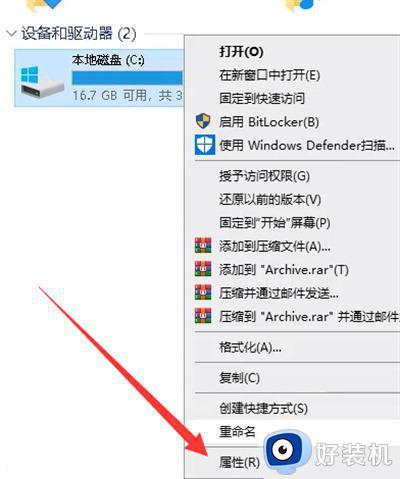
2、接着点击页面中的“磁盘清理”。
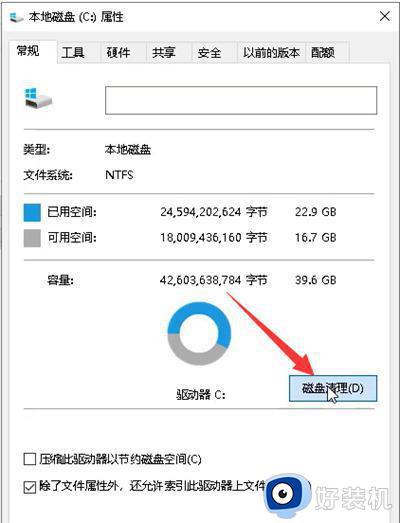
3、然后会出现“磁盘清理”页面,我们勾选要删除的文件,然后点击确定即可。
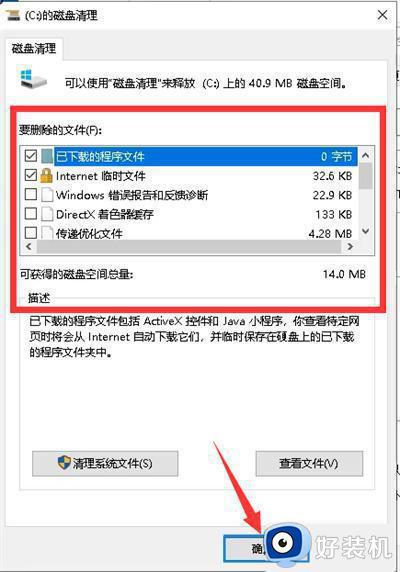
方法二:
1、使用禁用系统保护可以还原系统至正常状态。首先我们双击打开桌面上的“控制面板”,将查看方式改为“大图标”,然后点击“系统”。
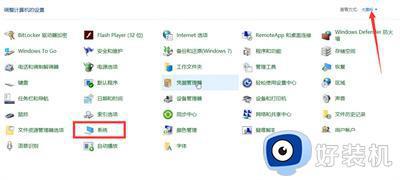
2、接着点击左侧的“系统保护”。
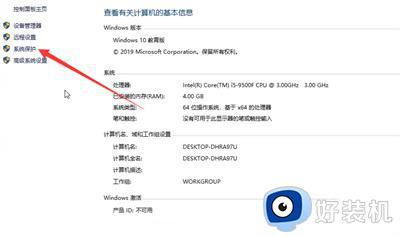
3、在打开的“系统属性”页面,点击”系统保护“中的”配置。
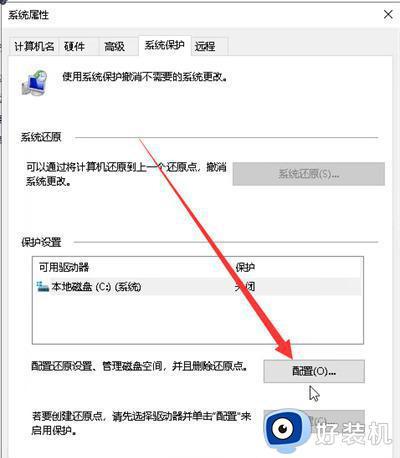
4、然后再勾选“禁用系统保护”,最后点击“删除”。
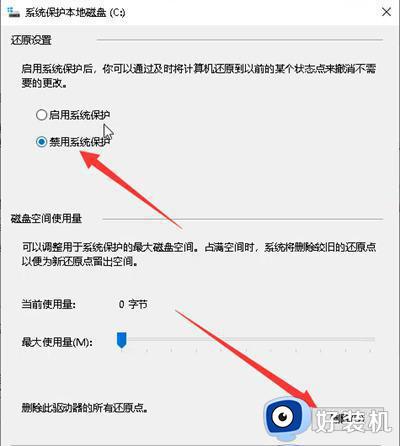
5、回到“高级”页面,然后点击“设置”。
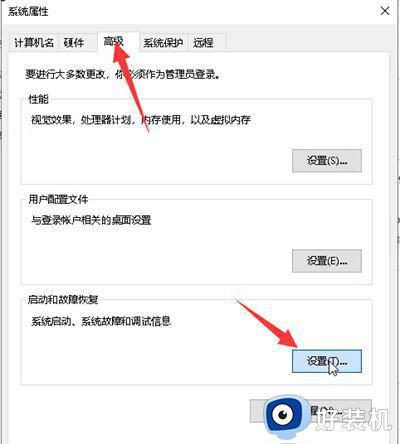
6、在“启动和故障恢复”页面中,取消勾选“系统失败”下方的两个选项,并将“写入调试信息”设置为“无”,然后点击确定。
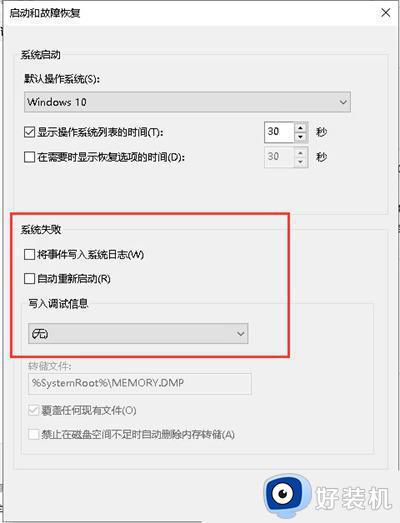
方法三:
1、有可能时系统的虚拟内存太大,占用了c盘的空间。我们可以继续来到“系统属性”界面,然后点击“高级”,点击“性能”下的“设置”。
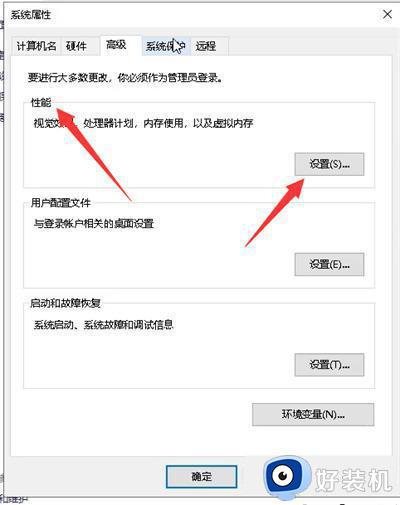
2、然后在“性能选项”界面,点击“高级”,然后点击“更改”。
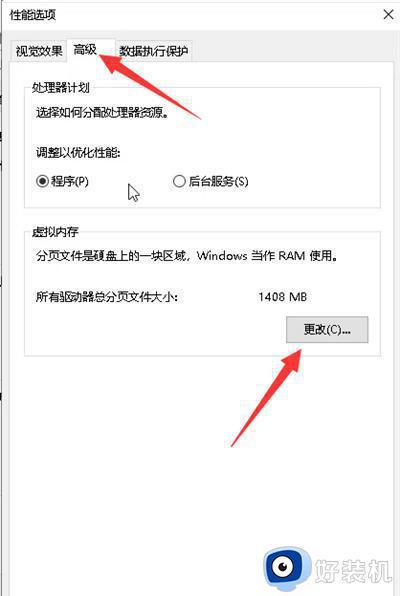
3、然后自定义设置虚拟内存的合适大小,然后点击“设置”,最后确定就行。
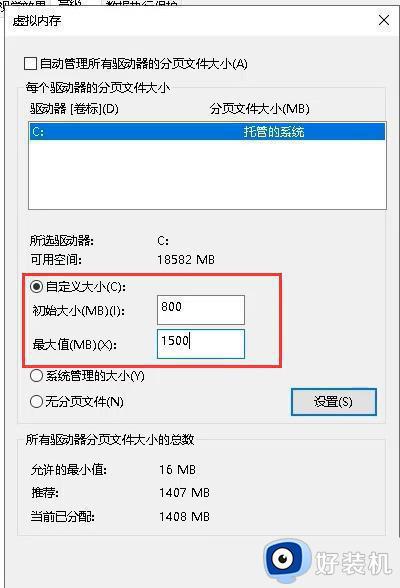
方法四、自定义回收站大小
1、也可以在桌面上,右键单击回收站,点击“属性”。
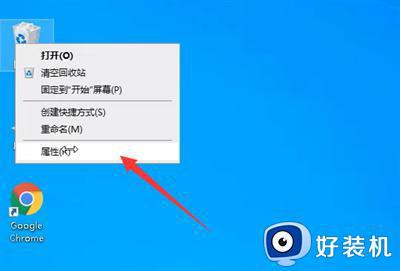
2、接着点击页面中的“磁盘清理”。
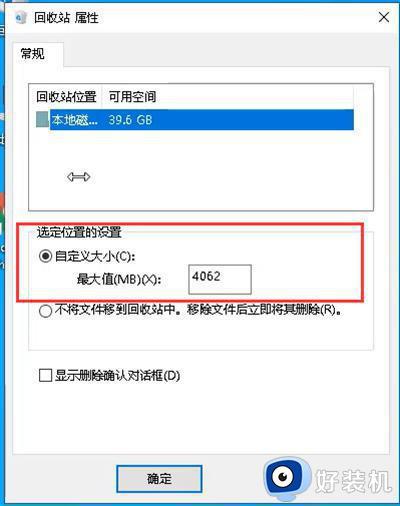
以上介绍c盘提示满了但没有文件的原因和解决方法,如果还解决不了,可能是电脑被病毒入侵了,大家可以使用杀毒软件对电脑进行杀毒。